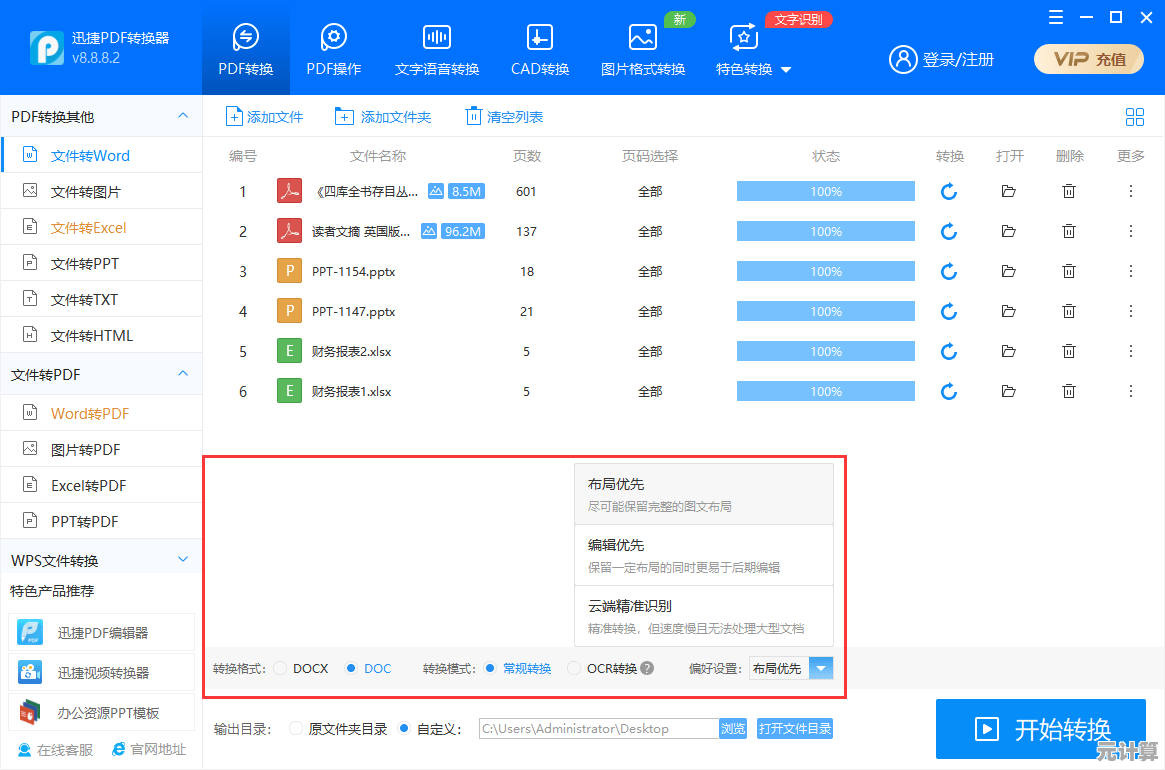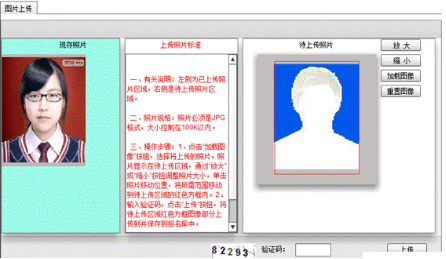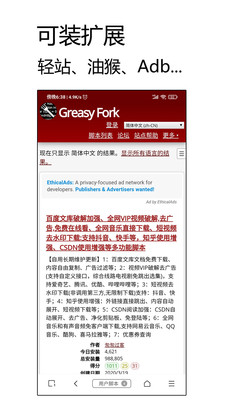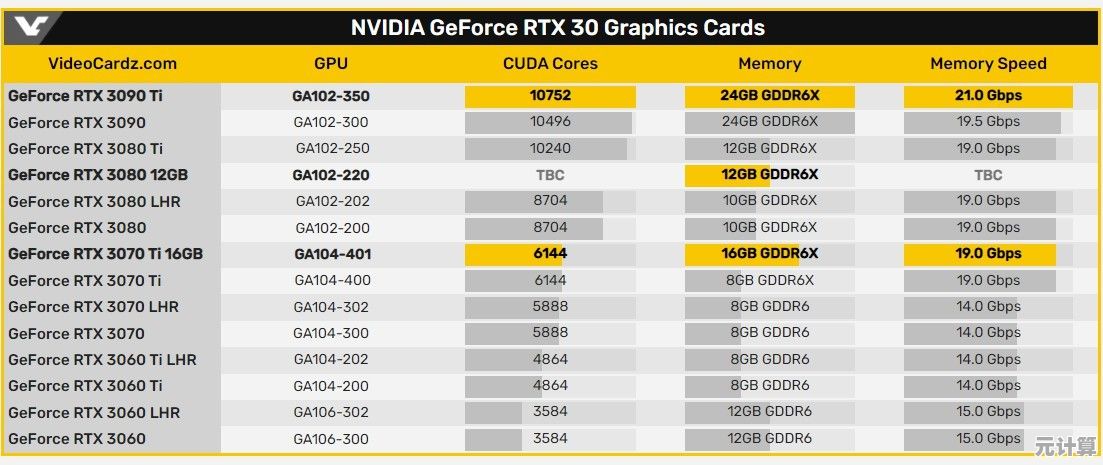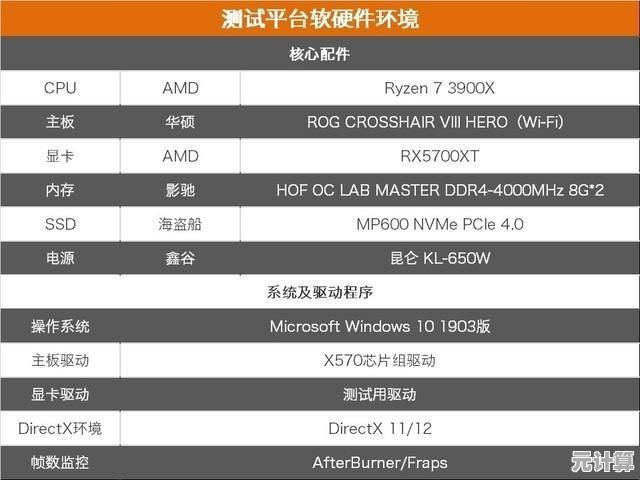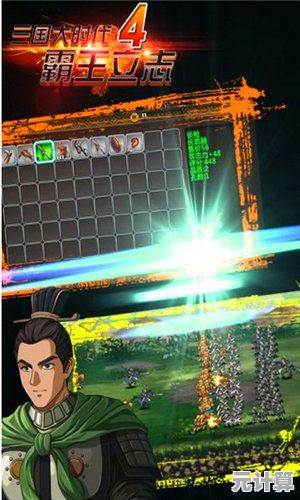Photoshop羽化快捷键操作指南:快速柔化图片边缘技巧
- 问答
- 2025-09-17 03:09:28
- 3
Photoshop羽化快捷键操作指南:快速柔化图片边缘技巧 ✨
什么是羽化? 🌈
羽化(Feather)是Photoshop中一项强大的边缘柔化技术,它能让选区的边缘产生渐变透明效果,使图像合成更加自然无痕,无论是人像修图、产品展示还是创意合成,羽化都是不可或缺的技巧!
基础羽化操作 🛠️
方法1:选区后使用快捷键
- 使用任意选区工具(如套索L、矩形选框M等)创建选区
- 快捷键:
Shift+F6(Win/Mac通用) - 在弹出的羽化窗口中输入像素值(通常5-50px,视图像分辨率而定)
- 点击"确定"应用效果
方法2:工具选项栏预设
- 选择选区工具后,在上方选项栏直接输入"羽化"值
- 此方法会在创建选区前预设羽化值
💡 小贴士:先创建选区再羽化(Shift+F6)比预设羽化值更灵活可控!
高级羽化技巧 🚀
非破坏性羽化
- 创建选区后,点击图层面板底部的"添加图层蒙版"按钮
- 选择蒙版缩略图
- 使用
滤镜 > 模糊 > 高斯模糊柔化边缘 - 通过调整模糊半径控制羽化强度
渐变羽化
- 创建图层蒙版
- 选择渐变工具(
G) - 在选项栏选择"黑白渐变"和"线性渐变"
- 在蒙版上拖动创建渐变透明效果
画笔羽化
- 添加图层蒙版
- 选择柔边圆画笔(
B) - 调整画笔硬度为0%
- 用黑色/白色在蒙版上绘制控制显示范围
实用场景案例 📸
人像合成
- 抠出人物后应用15-25px羽化
- 使发丝边缘与背景自然融合
- 避免生硬的"剪纸"效果
产品展示
- 对产品边缘应用5-10px轻微羽化
- 消除锐利锯齿边缘
- 营造专业级展示效果
创意拼贴
- 对不同元素应用不同羽化值
- 创建景深层次感
- 20px+羽化可制作梦幻光晕效果
常见问题解答 ❓
Q:羽化值设多大合适? A:一般规则:
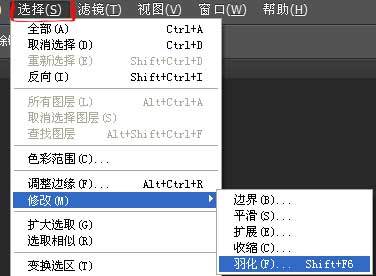
- 网络图片(72ppi):5-20px
- 印刷品(300ppi):20-50px
- 超大尺寸:可按比例增加
Q:为什么我的羽化没效果? ✅ 检查是否已正确创建选区 ✅ 确认羽化值不是0 ✅ 尝试放大视图查看细微变化
Q:能调整已应用的羽化吗?
A:可以!通过选择 > 修改 > 羽化重新调整,或使用历史记录面板返回重做。
效率提升技巧 ⚡
- 自定义快捷键:通过
编辑 > 键盘快捷键为羽化功能分配更顺手的组合键 - 动作记录:将常用羽化值记录为动作,一键应用
- 保留选区:羽化后按
Ctrl+H(Win)/Cmd+H(Mac)隐藏选区边框,方便查看效果而不取消选区
掌握这些羽化技巧,你的Photoshop作品将告别生硬边缘,呈现专业级的柔和过渡!🎨 记得根据不同项目需求灵活调整羽化值,多练习才能得心应手哦!
最后更新参考:2025-09-17 Adobe Photoshop CC 2025官方文档及创意社区最佳实践
本文由卑钊于2025-09-17发表在笙亿网络策划,如有疑问,请联系我们。
本文链接:http://pro.xlisi.cn/wenda/26499.html